Introduction
Le flux Discover de Google fournit les actualités les plus récentes sur votre appareil mobile. Vous ne pourrez pas recevoir votre dose quotidienne d'actualités si ce flux tombe en panne. Google Discover peut ne pas fonctionner sur votre téléphone Android pour diverses raisons.
Il est possible que Discover ne fonctionne pas à cause d'un bogue mineur sur votre téléphone. Alternativement, il pourrait y avoir un problème avec l'application Google elle-même. Quoi qu'il en soit, il existe quelques solutions à ce problème qui permettront à Discover de fonctionner à nouveau sur votre téléphone.
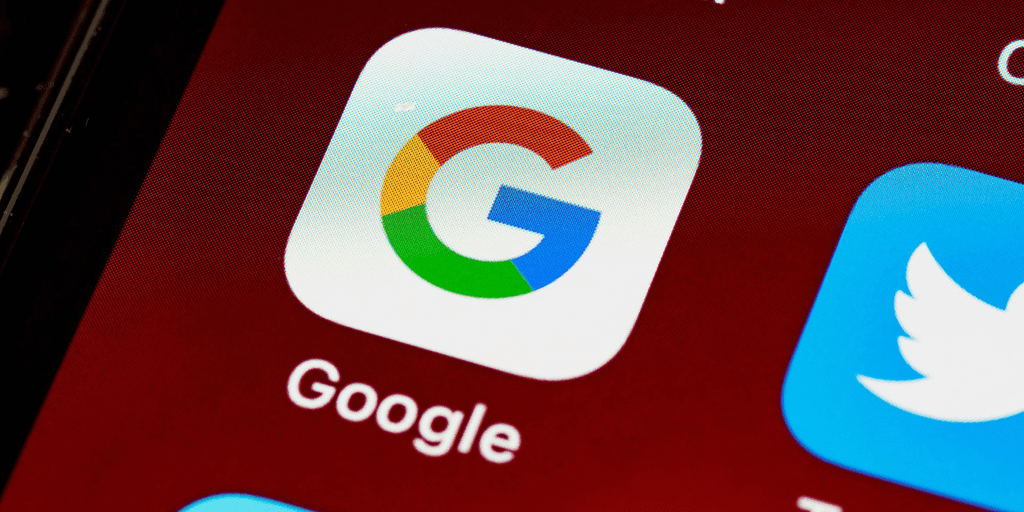
Redémarrez votre téléphone
La première chose à faire si Google Discover cesse de fonctionner est de réinitialiser votre téléphone. Les problèmes mineurs sur votre téléphone sont résolus lorsque vous faites cela. La plupart des téléphones basés sur Android sont simples à redémarrer.
Pour redémarrer le vôtre, maintenez enfoncé le bouton d'alimentation tout en sélectionnant Redémarrer dans le menu.
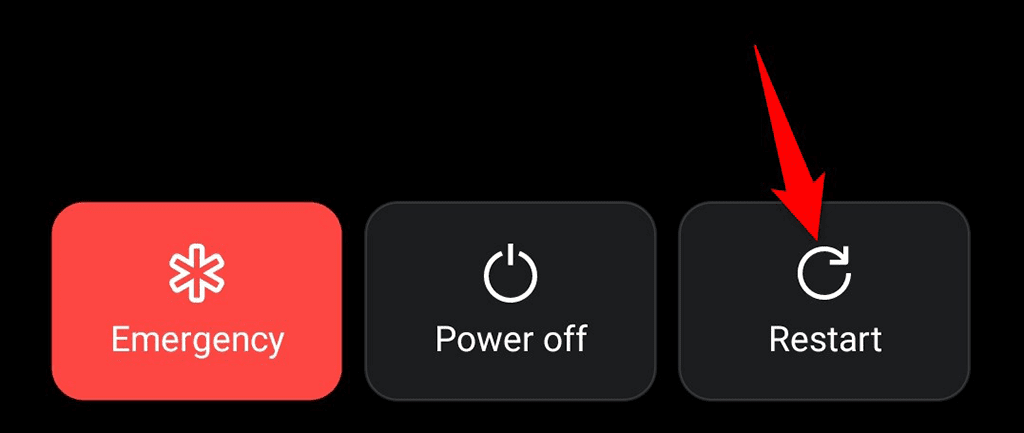
Lorsque le téléphone redémarre, accédez à Découvrir et vérifiez si le flux s'est affiché.
Autoriser Google Discover à apparaître sur votre écran d'accueil
Si vous ne voyez pas Google Discover sur l'écran d'accueil de votre téléphone, il est possible que le flux ait été bloqué. Activez le flux de votre écran d'accueil et votre problème devrait être résolu.
- Maintenez votre doigt sur une zone vide de votre écran d'accueil.
- En bas de votre écran, choisissez Paramètres d'accueil.
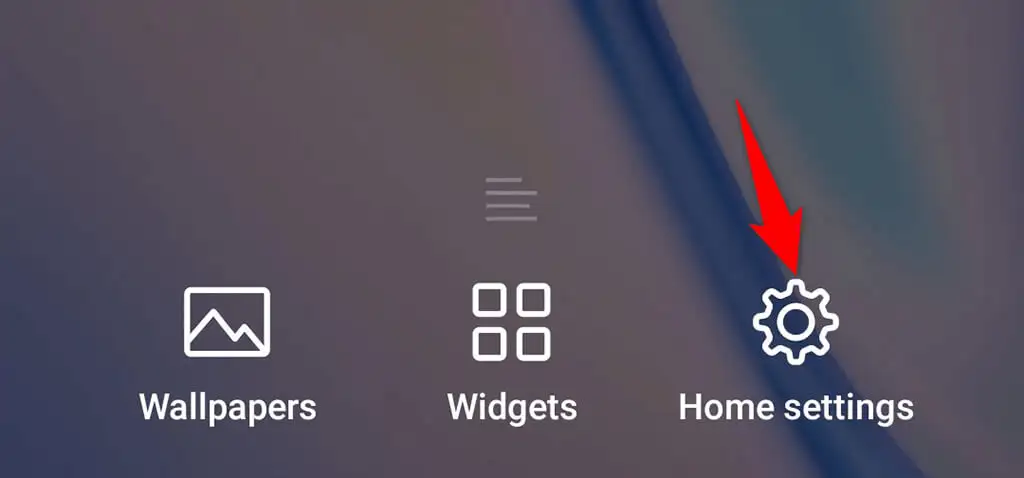
- Sur l'écran Paramètres, activez l'option Google.
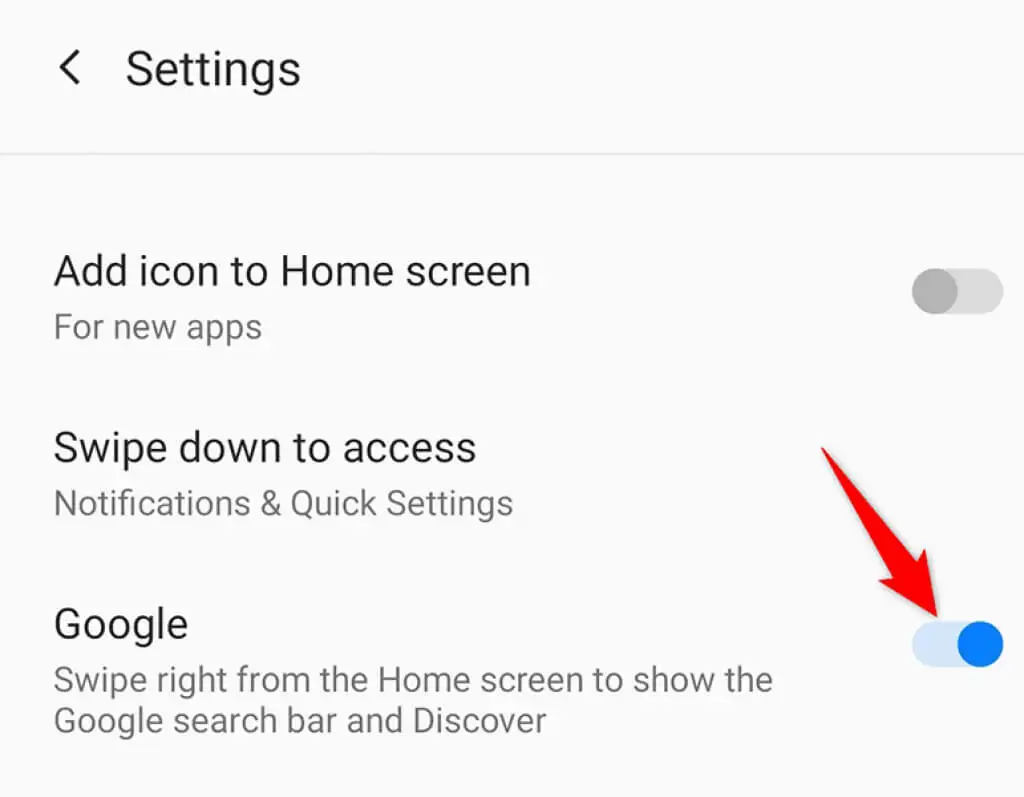
Google Discover a été restauré sur votre écran d'accueil.
Vérifiez que Google Discover est activé
Vous pouvez activer et désactiver le flux Discover sur votre téléphone à l'aide de l'application Google. C'est pourquoi votre flux ne s'affiche pas ou ne se met pas à jour si vous ou quelqu'un d'autre avez désactivé cette option.
Activez le flux, et vous avez terminé.
- Lancez l'application Google sur votre smartphone.
- Appuyez sur l'icône de profil dans le coin supérieur droit de l'application.
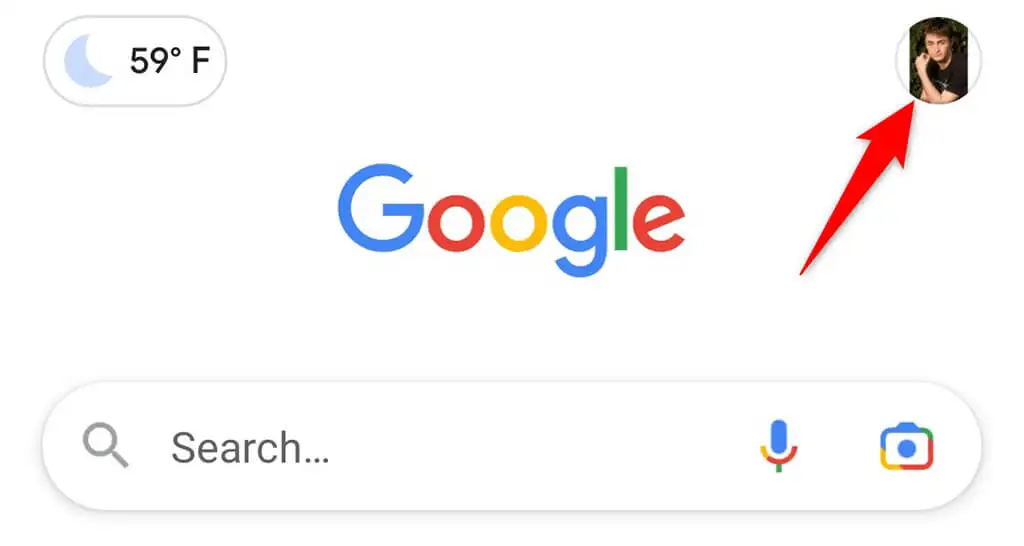
- Choisissez Paramètres dans le menu.
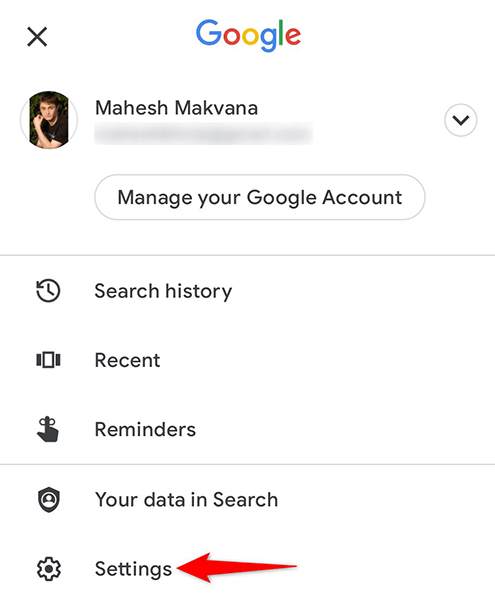
- Sur l'écran Paramètres, choisissez Général.
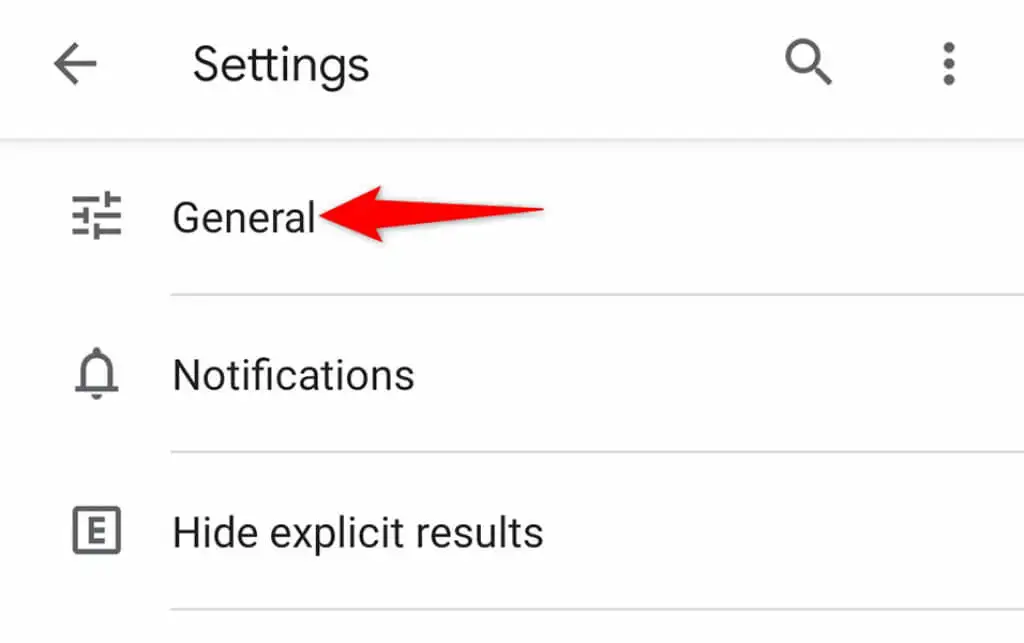
- Activez l'option Découvrir.
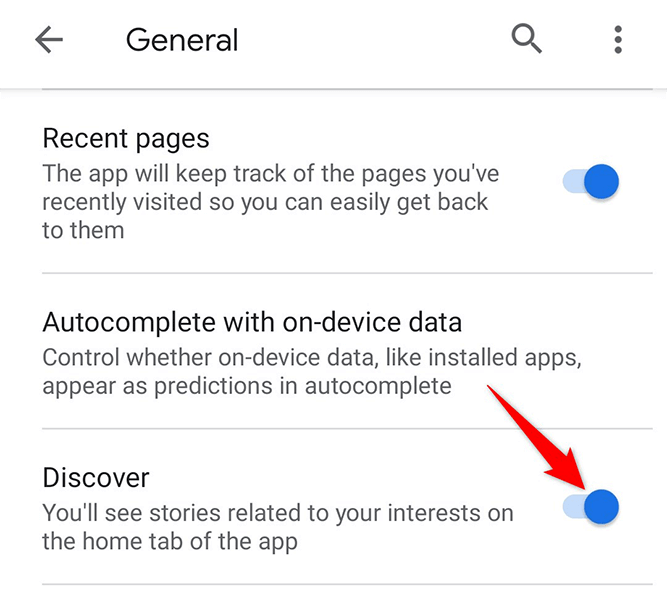
- Lorsque vous ouvrez l'application Google sur votre téléphone, vous devriez voir le flux Discover.
Vider le cache de Google Apps
Les fichiers de cache sont connus pour créer diverses difficultés sur les appareils Android, ce qui pourrait expliquer pourquoi Google Discover ne fonctionne pas sur votre appareil. Heureusement, vous pouvez résoudre ce problème en effaçant les fichiers de cache dans l'application Google.
Il est important de noter que la suppression du cache ne supprime pas vos données personnelles de l'application.
- Sur votre téléphone, ouvrez l'application Paramètres.
- Dans Paramètres, accédez à Applications et notifications > Google.
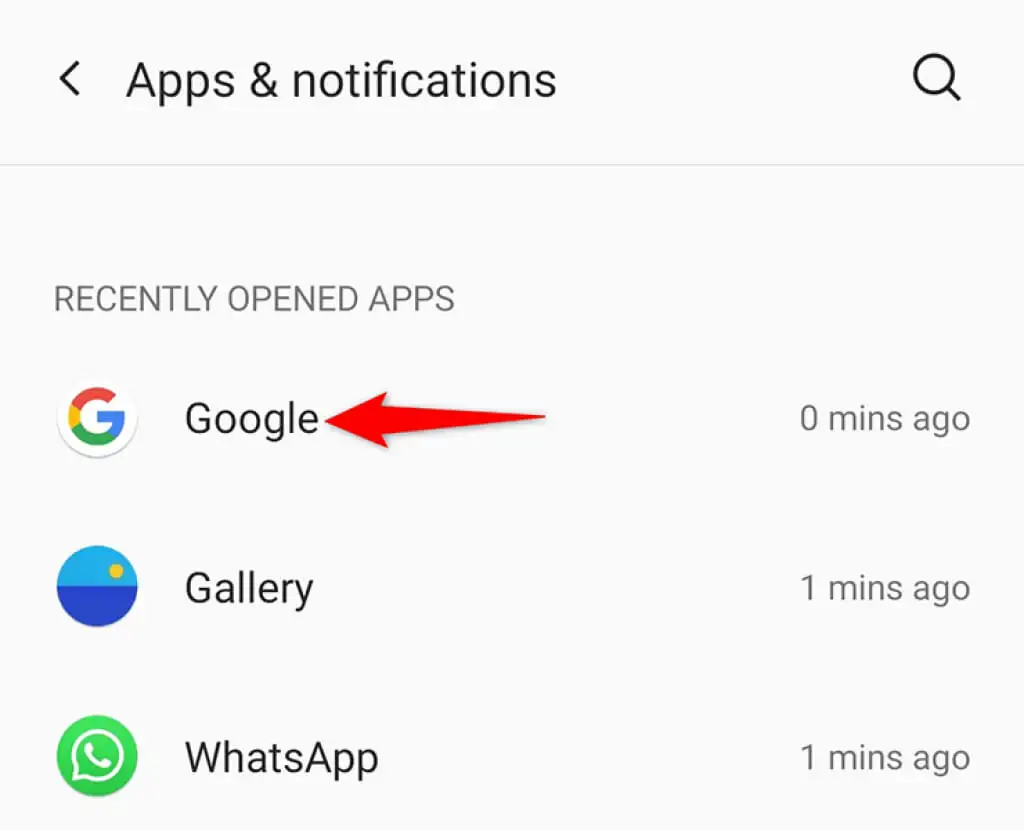
- Sur la page de l'application, appuyez sur Stockage et cache.
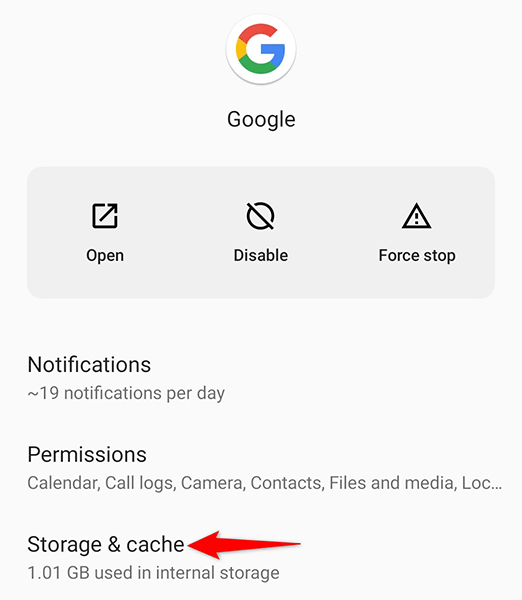
- Sélectionnez l'option Effacer le cache.
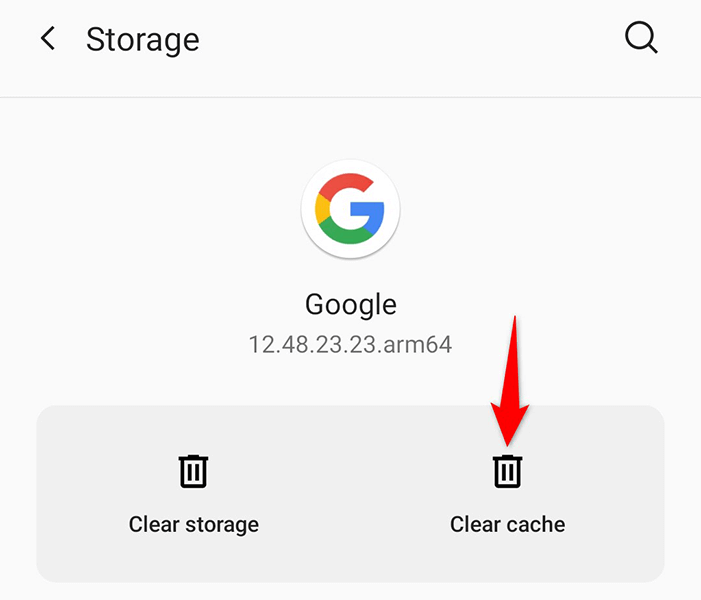
- Lorsque vous ouvrez l'application Google, Discover fonctionnera normalement.
Effacer le cache des services Google Play
Le cache des services Google Play pourrait être à l'origine du non-fonctionnement de Discover. Supprimez également ce cache et voyez si cela résout votre problème.
Encore une fois, cela ne supprime aucune de vos informations personnelles.
- Ouvrez l'application Paramètres de votre téléphone.
- Dans Paramètres, accédez à l'onglet Applications et notifications > Services Google Play.
- Sélectionnez l'option Stockage et cache.
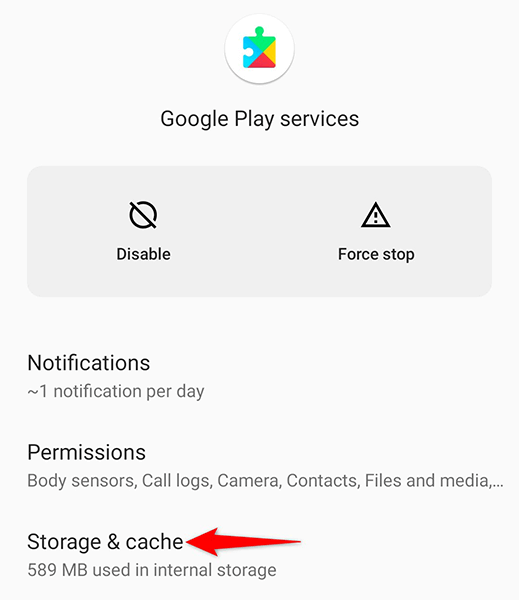
- Pour effacer les fichiers de cache du service, sélectionnez Effacer le cache.
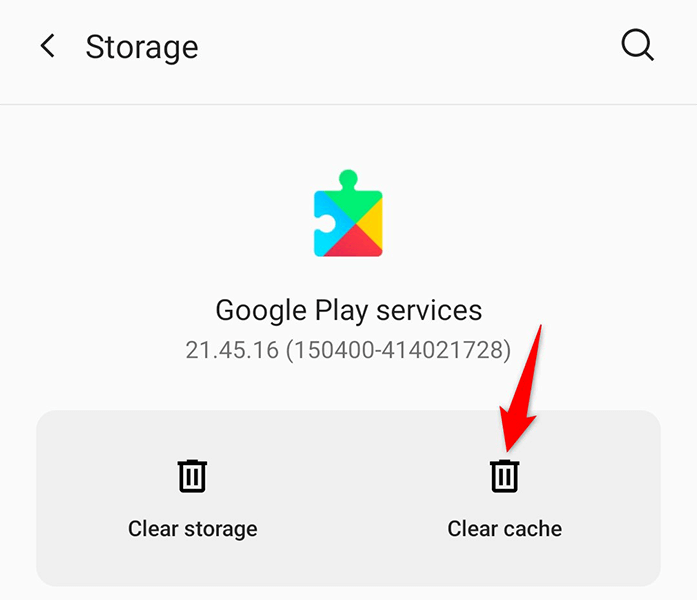
Redémarrez votre téléphone et vérifiez si Discover fonctionne.
Activer les données d'arrière-plan pour l'appli Google
Google Discover nécessite une connexion Internet pour obtenir les actualités les plus récentes. Le flux ne sera pas actualisé si vous désactivez l'utilisation des données en arrière-plan. Pour résoudre ce problème, activez l'utilisation des données d'arrière-plan de Discover et votre problème sera résolu.
- Accédez à l'application Paramètres sur votre téléphone.
- Accédez au menu Applications et notifications > Google.
- Sur la page de l'application, sélectionnez Données mobiles et Wi-Fi.
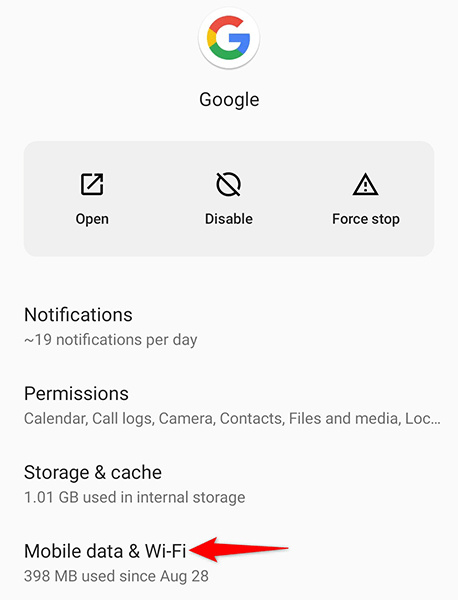
Si ce n'est déjà fait, activez l'option Données d'arrière-plan.
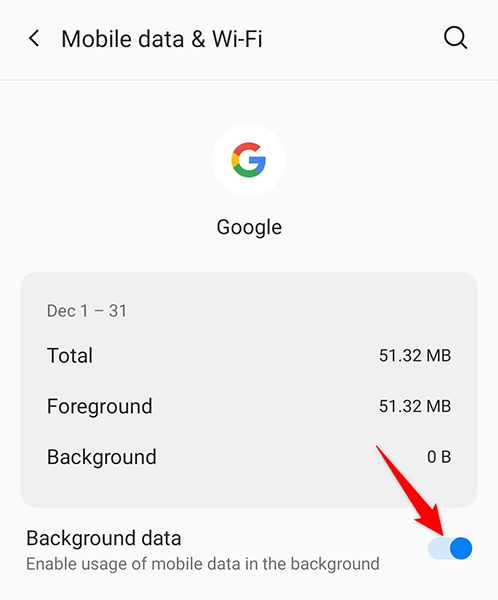
Allez sur Google Discover, et il devrait maintenant être mis à jour.
Utilisez Google Discover Feed même si vous n'avez pas de compte
Pour exclure le risque que votre compte Google crée un problème avec Discover, utilisez-le sans compte Google. C'est tout à fait faisable, et nous allons vous montrer comment.
- Démarrez l'application Google sur votre téléphone.
- Appuyez sur l'icône de profil dans le coin supérieur droit de l'application.
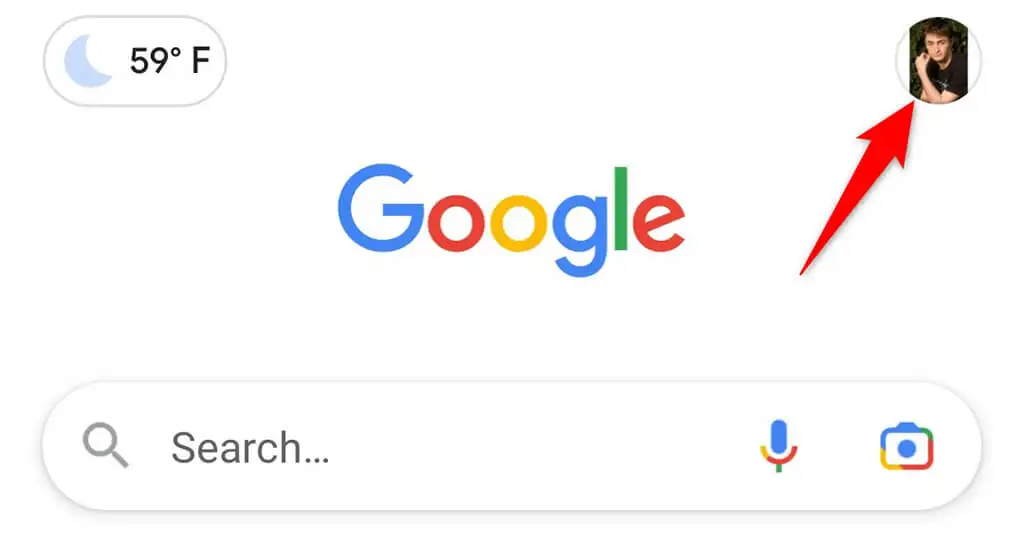
- Choisissez la flèche vers le bas à côté de votre compte actuel.
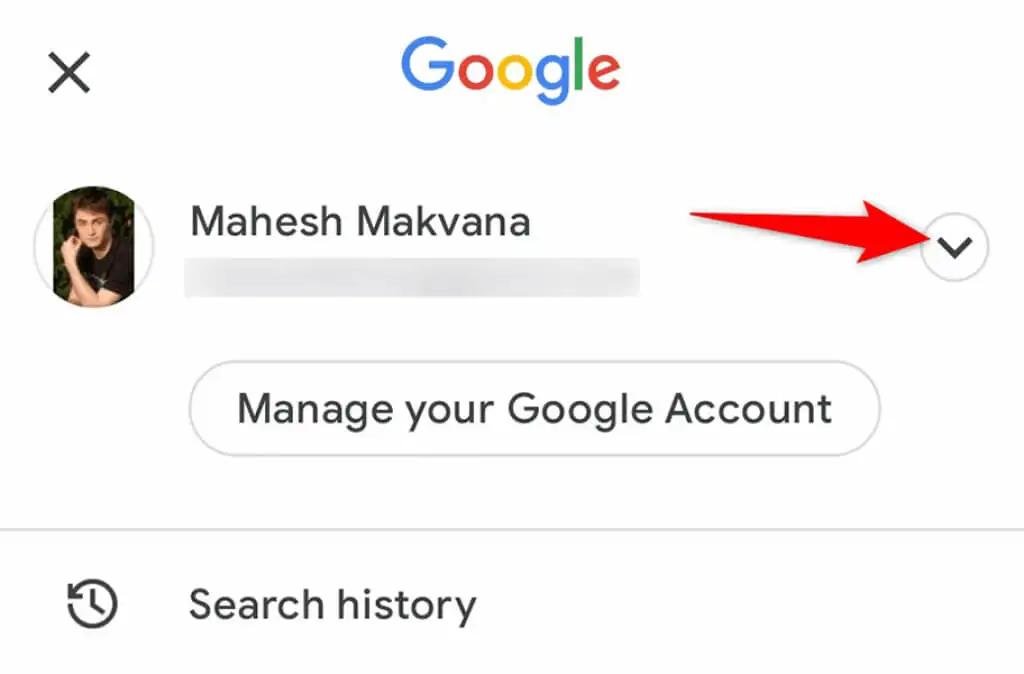
- Sélectionnez Utiliser sans compte.
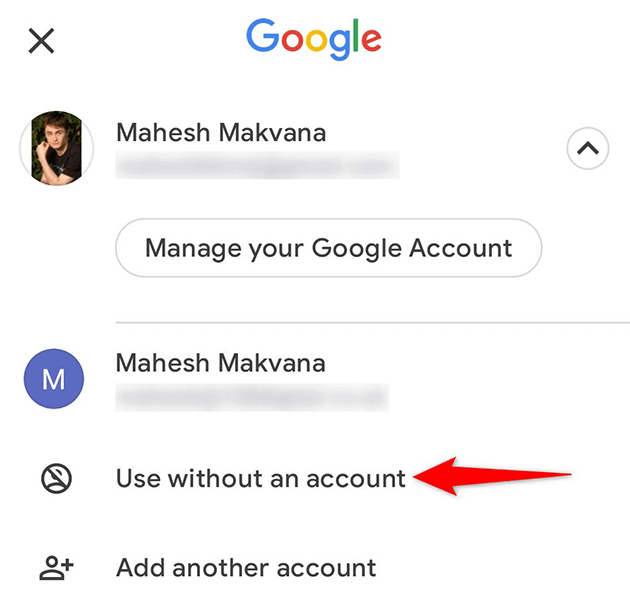
- Vérifiez si le flux est maintenant opérationnel.
Supprimer les mises à jour de l'application Google
Une mauvaise mise à jour de l'application Google peut potentiellement empêcher Discover de fonctionner. La bonne nouvelle est qu'Android vous permet d'annuler les mises à niveau des applications, ce que vous pouvez faire via l'application Google.
- Accédez aux paramètres de votre téléphone.
- Dans Paramètres, accédez à Applications et notifications > Google.
- Sur la page de l'application, appuyez sur les trois points dans le coin supérieur droit.
- Désinstallez les mises à jour à partir du menu.
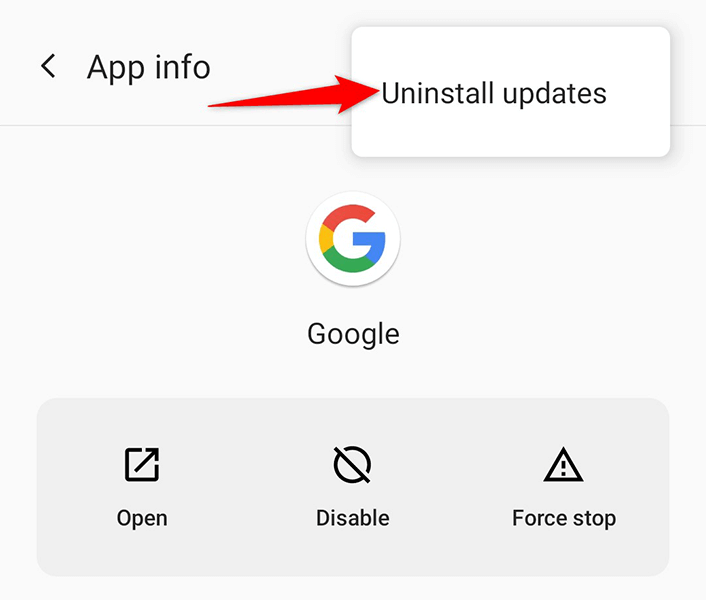
- Dans l'invite qui s'affiche, appuyez sur OK.
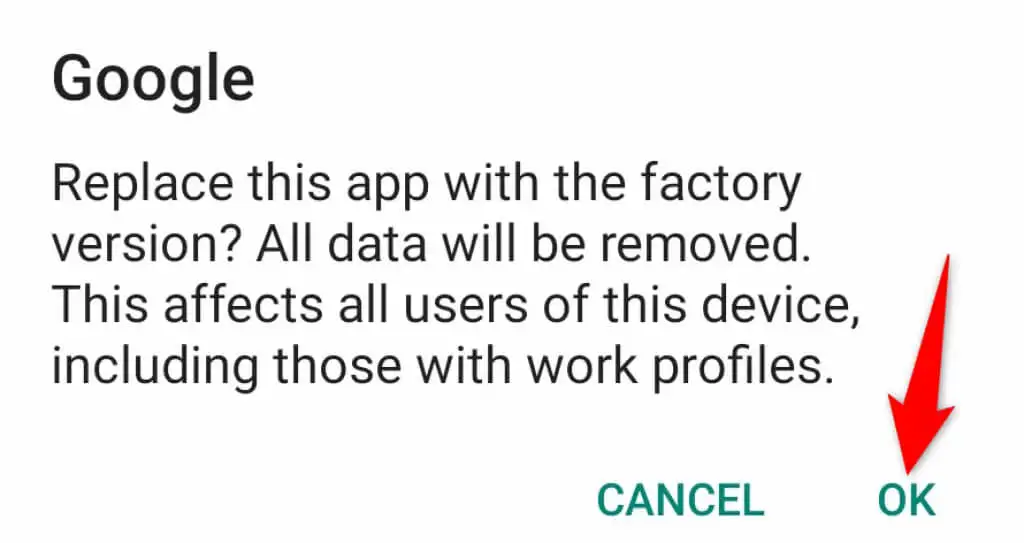
Démarrez l'application Google et vérifiez si le flux Discover fonctionne.
L'application Google doit être mise à jour
Discover peut ne pas fonctionner si vous utilisez une version obsolète de l'application Google sur votre téléphone. Vérifiez si la mise à jour de l'application sur votre téléphone résout votre problème.
- Lancez le Google Play Store sur votre smartphone.
- Recherchez Google, puis appuyez sur l'icône Google dans les résultats de la recherche.
- Pour mettre à jour l'application, appuyez sur le bouton Mettre à jour.
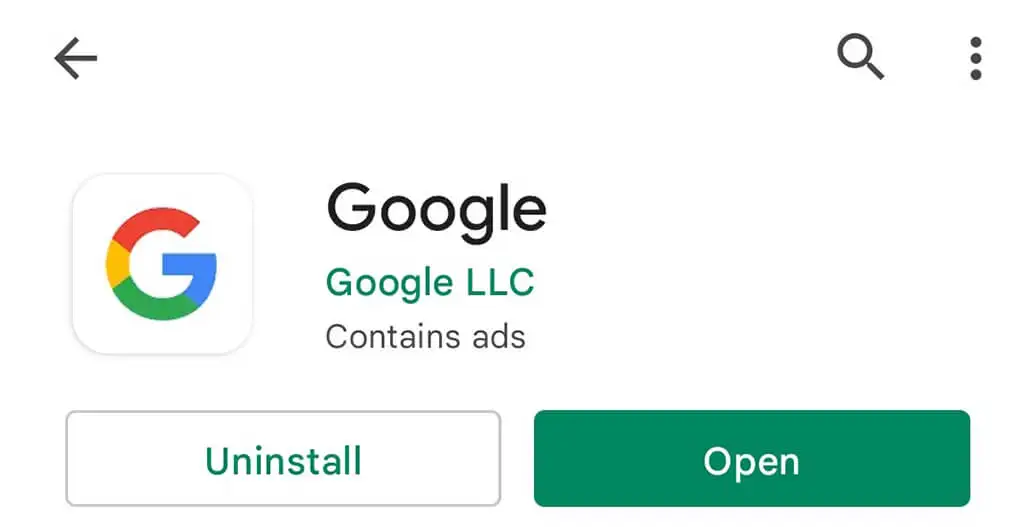
- Pour parcourir votre flux Discover, utilisez l'application Google récemment remaniée.
Les préférences de l'application peuvent être réinitialisées
Il vaut la peine de réinitialiser les options de votre application afin de résoudre peut-être Google Discover sur votre téléphone Android. Cela n'entraîne pas la suppression de vos candidatures.
- Démarrez l'application Paramètres de votre téléphone.
- Faites défiler jusqu'en bas et choisissez Système.
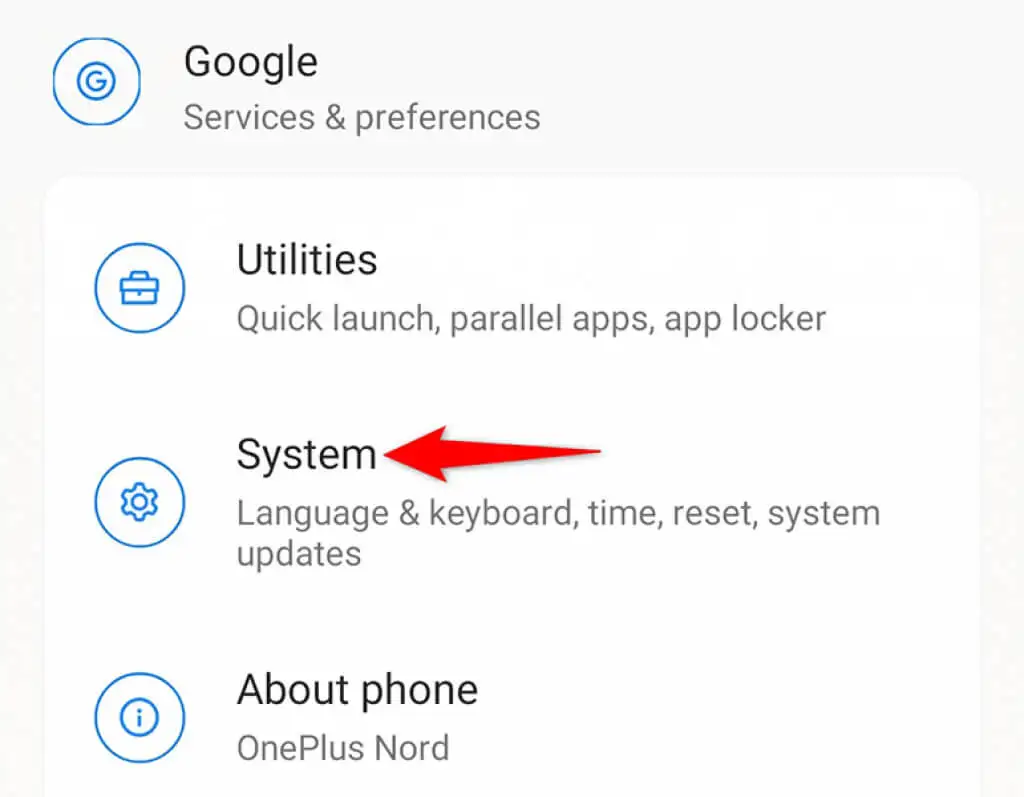
- Sur la page Système, cliquez sur le bouton Réinitialiser.
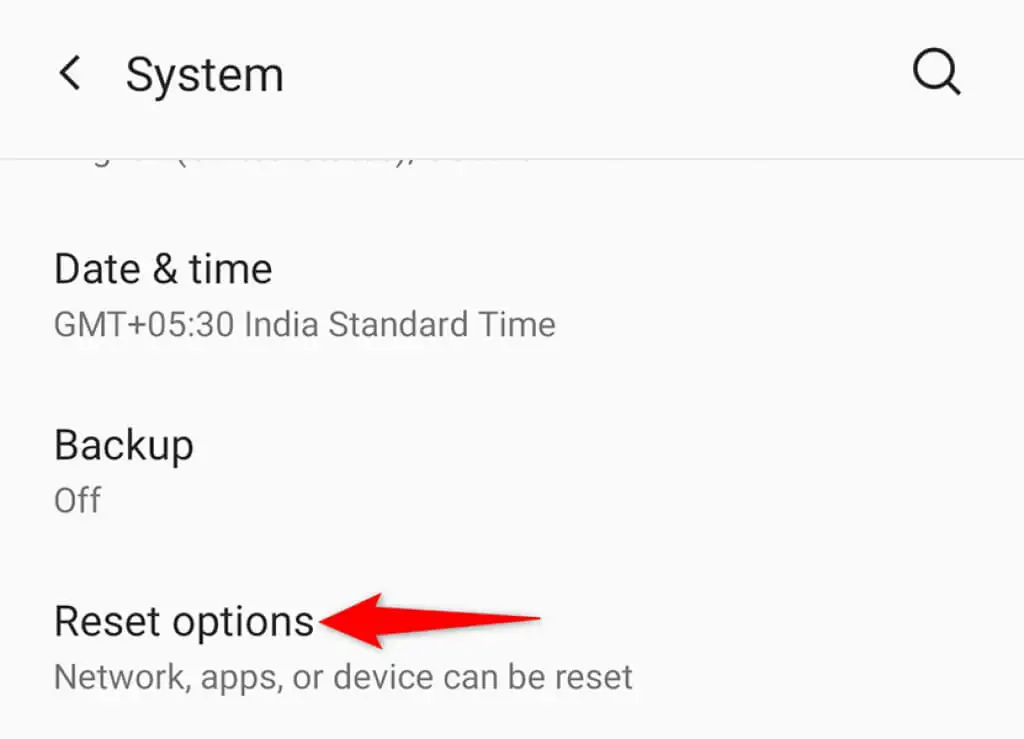
- Sélectionnez l'option Réinitialiser les préférences de l'application.
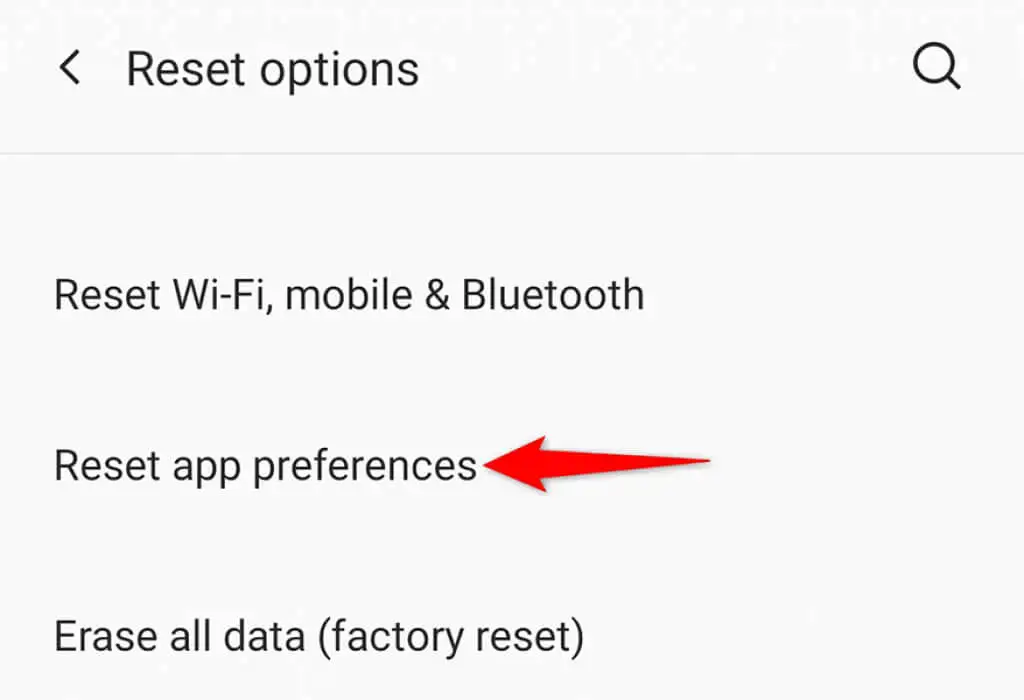
- Dans l'écran qui apparaît, choisissez Réinitialiser les applications.
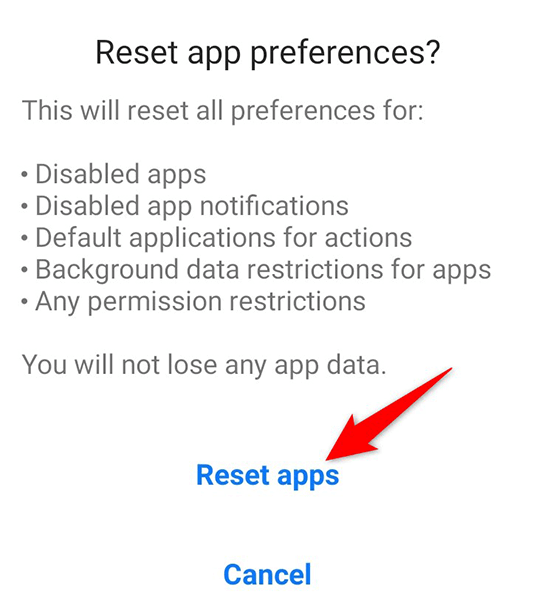
- Redémarrez votre téléphone.
- Lancez Google Discover et vérifiez si cela fonctionne.
Dépanner et réparer Google découvre les problèmes Android
Si Google Discover est votre principale source d'actualités, vous devez mettre à jour le flux le plus rapidement possible. En utilisant les techniques décrites ci-dessus, vous devriez pouvoir avoir des commentaires sur votre téléphone opérationnel en un rien de temps. Nous espérons que ces informations vous seront utiles.

